Relatório de despesas
Essa ferramenta está disponível nos planos de assinatura Pro e Enterprise.
Permissões #
- Administradores podem ver e editar todas as despesas
- Os gerentes de equipe podem ver todas as despesas dos membros de sua equipe
- Os gerentes de projeto podem ver todas as despesas dos membros que trabalham em seus projetos
- Os gerentes de equipe podem editar despesas dos membros de sua equipe (se habilitado Quem pode editar o tempo e as despesas para outras pessoas nas configurações do espaço de trabalho)
- Os usuários regulares podem ver e editar apenas suas próprias despesas (a menos que estejam bloqueadas)
Ver e gerenciar despesas rastreadas #
Para ver todas as despesas monitoradas, abra o Relatório de despesas na barra lateral ou em qualquer Relatório e clique em Relatório de tempo e selecione Relatório de despesas.
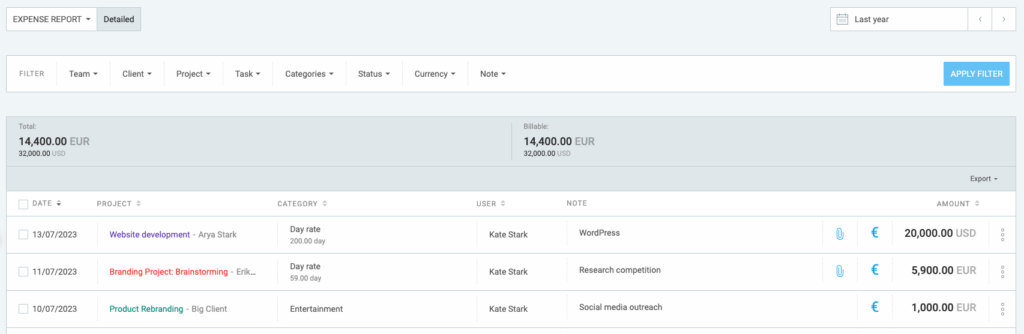
Você pode obter o relatório para qualquer período de datas necessário, escolhendo o intervalo no canto superior direito e escolhendo um intervalo de tempo predefinido ou selecionando um intervalo personalizado.
Você pode filtrar o relatório pelos seguintes critérios: faturável (faturável, não faturável), tipo (folga, feriado, entrada regular), aprovação (aprovado, não aprovado) e faturamento (faturado).
Você pode classificar as despesas clicando no cabeçalho da coluna na tabela.
As despesas faturadas são marcadas como faturadas. Passe o mouse sobre a etiqueta faturada para ver qual fatura os retirou.
Você pode marcar manualmente as despesas como faturadas selecionando-as por meio da edição em massa e escolhendo Marcar como faturado. Para marcar como não faturado, selecione apenas as despesas faturadas.
Você pode exportar todas as despesas para PDF, CSV e Excel clicando em Exportar.
Depois de fazer o rebaixamento da sua assinatura Enterprise ou PRO para um plano inferior, as despesas criadas anteriormente não ficarão visíveis e não poderão mais ser exportadas.
Para editar ou excluir uma despesa, clique nos três pontos ao lado da despesa.

Desfazer a ação ‘excluir’ imediatamente após a exclusão na mensagem de sucesso no canto inferior direito.
Personalizar exportação #
Você também pode personalizar uma exportação em PDF, Excel ou CSV do relatório de despesas na página Relatório de despesas detalhado.
Para fazer isso:
- Vá para Relatórios
- Click Export
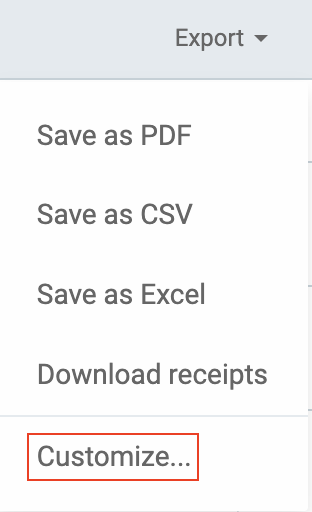
- Escolha Personalizar
- Escolha quais informações você gostaria de obter
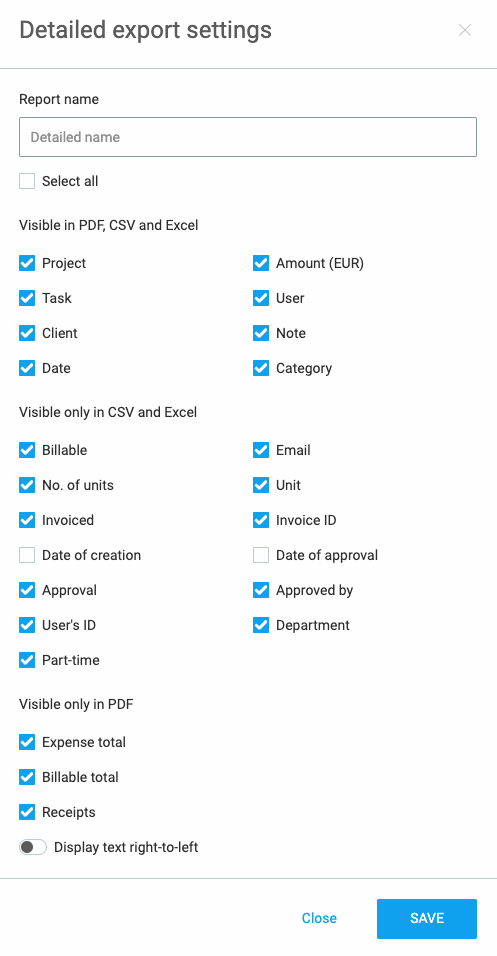
- Salvar
Cada relatório exportado em PDF, Excel ou CSV incluirá os dados selecionados.